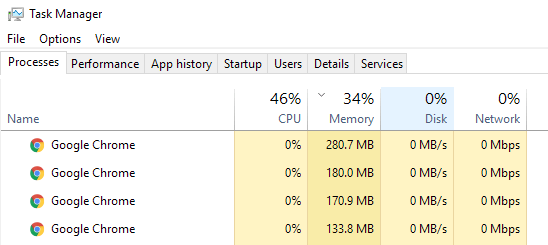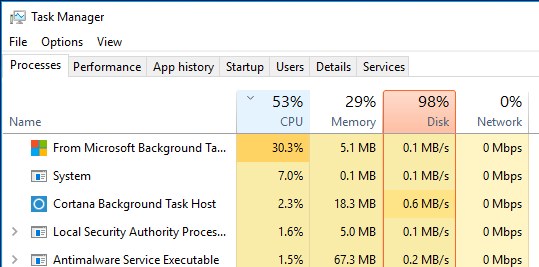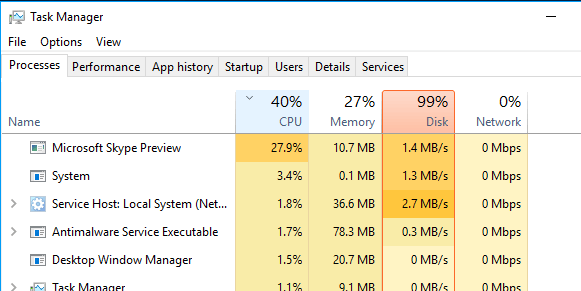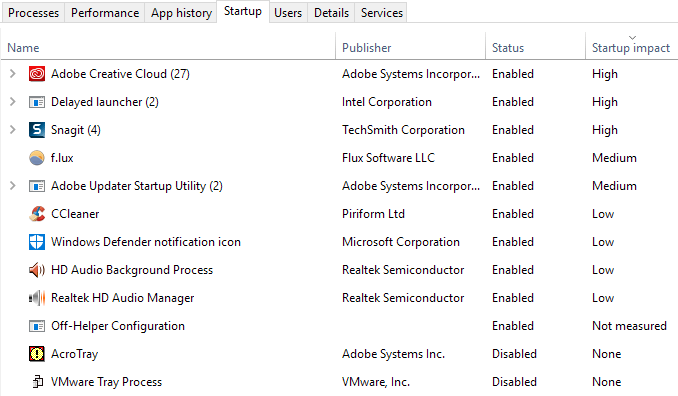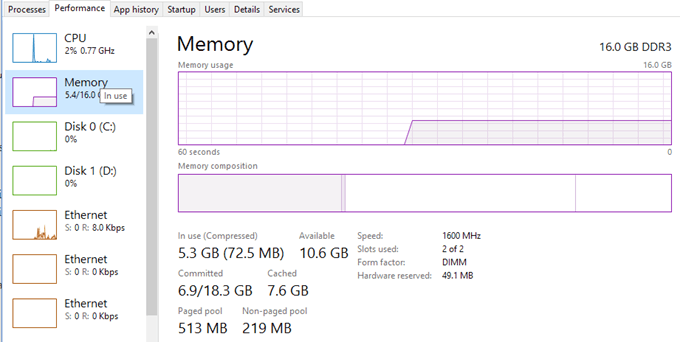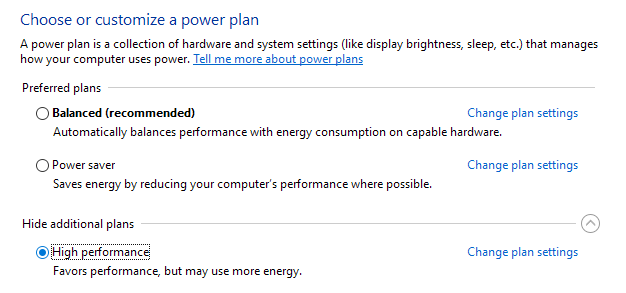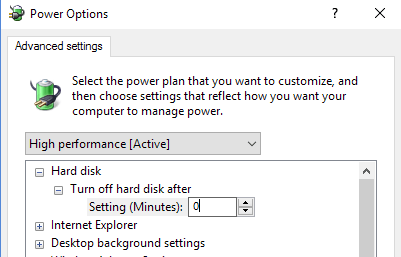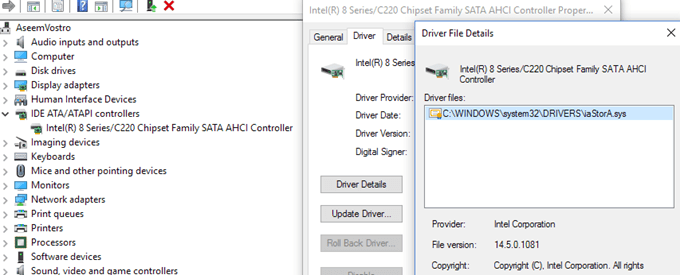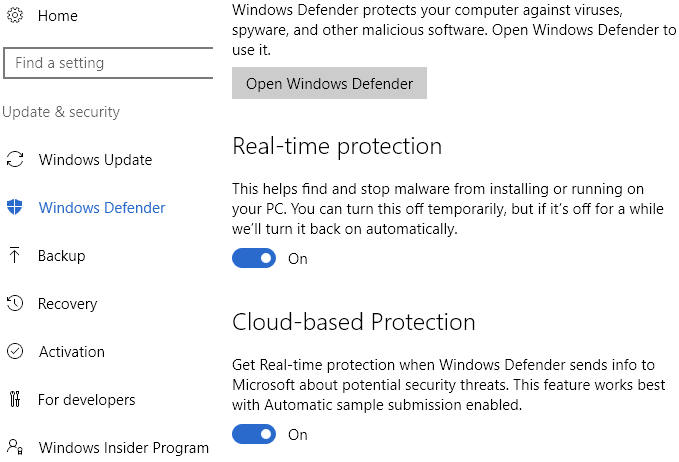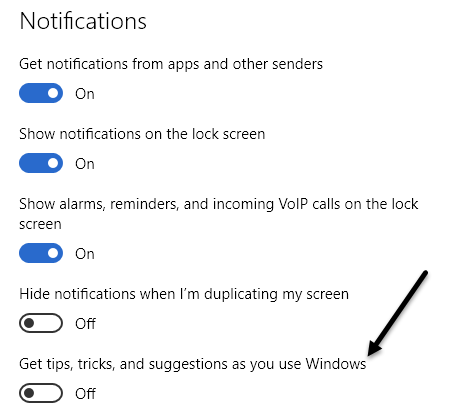我最近写了关于t 解决Windows 10冻结问题 的内容,在这篇文章中,我将讨论解决另一个相当常见的问题,即磁盘使用率始终显示为100%。我注意到这种情况在笔记本电脑上尤其如此。
通常情况下,磁盘使用率会在几秒钟甚至几分钟内达到或接近100%,但随后应该解决到更合理的东西(通常低于10%)。如果你一直看到非常高的磁盘使用率,这意味着还有其他事情发生,这是不对的。
首先,你可以通过在Windows 10中打开任务管理器来检查你的磁盘使用情况。您可以右键单击开始按钮并选择任务管理器,也可以按CTRL+ SHIFT+ ESC。如果您只看到一小部分应用,请点击底部的更多详情。
进程标签,您可以快速了解CPU,内存,磁盘和网络利用率。对我来说,除非我在计算机上做某事,否则磁盘使用率通常在0左右。在一个不好的情况下,你会看到类似磁盘使用率为100%或非常接近的情况。
在某些情况下,您可能只会看到一个导致磁盘使用率过高的进程,但在其他情况下,导致峰值的进程可能会发生变化。
现在让我们谈谈我们如何确定导致问题的原因,然后提出解决方案。在某些情况下,解决方案很容易,而在其他情况下,它有点棘手。在我们进入这些之前,这是你不应该做的事情。
不要尝试这些解决方案
在网络上,我遇到了一大堆解决方案与我好好相处,因为他们可能会在以后引起更多问题。尽量避免执行下面列出的任何操作:
方法1 - 升级SSD的固件
如果您的计算机上安装了SSD并且磁盘使用问题,则很可能是固件出现问题。固态硬盘速度很快,除非你有一些程序一直在访问磁盘,否则它应该永远不会达到100%超过几秒钟。
以下是一些主要品牌SSD固件更新的链接:关键 ,三星 ,金士顿 , 英特尔 ,OWC 。
方法2 - 执行干净启动
如果您从未执行干净启动,现在是学习的时间。一个干净的启动基本上加载Windows与最少的驱动程序和启动程序。干净启动将帮助您确定问题是由Windows本身还是由Windows上安装的第三方程序引起的。
微软在如何执行干净的启动 上有一篇很棒的文章。我建议尝试它,因为它通常也解决了很多其他问题。这有点耗时,但完全值得付出努力。只需在周末留出几个小时来完成它。
如果你发现干净启动时一切正常,那么逐个慢慢启用每个启动程序,直到你确定哪个程序导致了慢一点。然后,您可以将其卸载或禁用它。对于初学者来说,首先要禁用任何第三方防病毒/反恶意软件程序,因为这些程序可能会一直无法访问磁盘。
在在线论坛中,我听说过很多人抱怨Skype是导致磁盘使用量激增的原因。所以尝试卸载Skype,看看是否有效。
方法3 - 升级内存(RAM)
您要检查的另一件事是查看您的计算机上安装了多少RAM 。由于Windows 10可以在旧设备上运行,我见过很多人将它安装在旧台式机和笔记本电脑上。这很好,但你需要确保机器有相当数量的RAM,意味着不低于4 GB。
你也可以打开任务管理器并点击性能然后单击内存。
如您所见,我有16 GB内存和大约6 GB正在使用中。这意味着如果您的计算机上有4 GB的RAM,则所有内存都将耗尽。无法装入内存的所有内容都会被分页到硬盘。因此,Windows基本上会将您的硬盘用作临时存储设备。
如果您需要将大量数据写入磁盘,则会导致磁盘使用率激增,计算机速度变慢。如果您注意到此图中的行接近顶部,则表示您可能需要升级计算机上的RAM。
方法4 - 使用高性能电源计划
对于某些计算机,硬盘驱动器很智能,会尝试断电或更改RPM以节省电量。一个例子是绿色/蓝色Western Digital硬盘。这听起来像是一个很棒的功能,但我认为它在实践中并没有真正发挥作用。
为了避免这个问题,请去电源选项并选择高性能电源计划。此外,点击更改计划设置,然后展开关闭后的硬盘,并将分钟设置为0。
这将确保硬盘不会掉电或进入低功耗状态,这可能会导致磁盘使用问题。
方法5 - 禁用MSI模式
此解决方案更加模糊,可能无法帮助大多数人,但值得一提,因为Microsoft已明确声明这是Windows 10中的一个问题。基本上,它有一些东西与AHCI有关,这是您不需要知道的技术术语。
当您遇到此问题时,磁盘使用率将显示100%,但是当您对列进行排序时,没有任何特定的显示磁盘使用率高的程序或进程。您可以阅读Microsoft KB文章在这里 并尝试修复。
方法6 - 禁用带有第三方AV的Windows Defender
默认情况下,如果您有第三方反对,Windows Defender应禁用自身-virus安装在您的系统上。但是,在某些情况下,这不会发生,并且同时运行两个防病毒程序会导致过多的磁盘使用和一系列其他问题。
要检查Windows Defender是否已禁用,点击开始,然后点击设置,更新&安全,然后Windows Defender。确保实时保护和基于云的保护已启用关闭。
同样,如果您的系统上安装了第三方防病毒软件,则只应执行此操作。
方法7 - 禁用Windows通知
此解决方案已在互联网上广泛分发,但我不确定它是否真的有效。我相信它适用于Windows 10的某些版本。无论如何,禁用它并没有什么坏处,所以这就是我要提及它的原因。
基本上,你禁用额外的Windows通知基本上是广告。转到设置,然后点击系统,然后点击通知和操作。只需在使用Windows时关闭获取提示,技巧和建议。
值得注意的是,所有您的正常通知将正常工作,您将看不到Microsoft的任何无用的通知。
方法8 - 检查硬盘是否有错误
如果上述任何内容无效,那么您实际上你的硬盘可能有问题。有几种方法可以检查硬盘的健康状况,我之前已经写过。
在许多情况下,修复驱动器上的错误可以解决问题。在其他情况下,更换驱动器是必要的。
希望上述解决方案之一适合您。最后一种选择是执行Windows 10的全新安装 ,这将解决任何碰巧在他们的系统上安装了恶意软件并且可能不知道它的人的问题。如果您有任何疑问,请随时发表评论。享受!